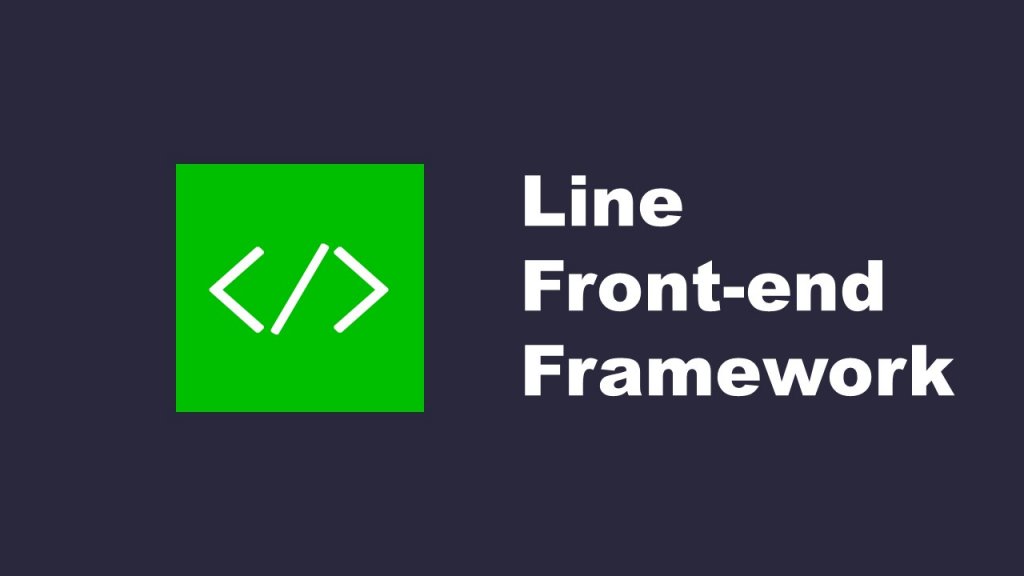LIFFアプリ開発環境構築
LIFF(LINE Front-end Framework)は、LINEから公式に提供されているWebアプリケーションのプラットフォームです。
このプラットフォーム上で動作するアプリをLIFFアプリと呼び、今回はそのLIFFアプリを開発するにあたって必要な手順を紹介します。
1. LINE Developersアカウントの作成
※すでにLINE Developersアカウントを用意している場合、この項目は飛ばして次の項目から確認してください。
LIFFアプリを開発するにあたり、WebアプリケーションをLIFF上で動作させるための紐付けを行う必要があります。
その紐付けはLINE公式から提供されているLINE Developersコンソールから行うのですが、そのためにLINE Developersアカウントが必要となります。
LINE Developersアカウントについては、
にアクセスして、画面上部の「コンソールにログイン」をクリックして、「アカウントを作成」から作成してください。
2. LINE Developersコンソールでの設定
LINE Developersコンソールへログインした後、まずはプロバイダの作成から始めます。
トップを少しスクロールすると「新規プロバイダー作成」のボタンが現れるので、それをクリックしてください。
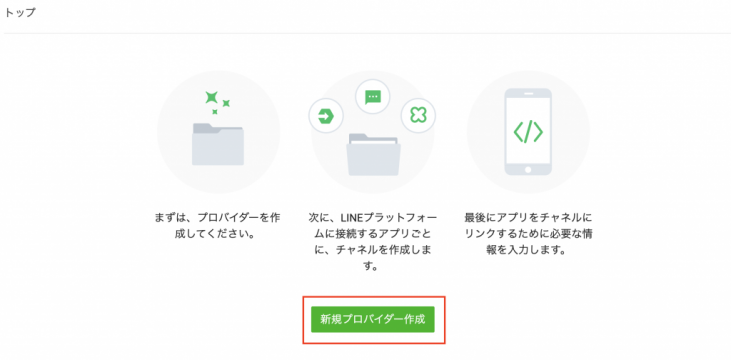
プロバイダー名を入力し、「作成」をクリックしてください。
なお、ここで入力したプロバイダー名はユーザーの同意画面に表示されます。そのため、一般ユーザーに公開するアプリを作成する場合、入力する名称には注意してください。
詳細はこちら(「ドキュメント」のリンク先と同様です)
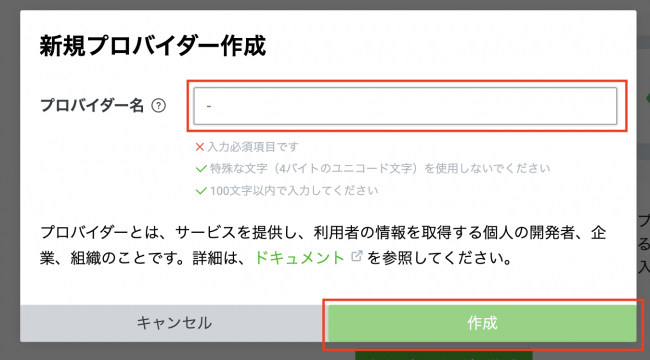
「作成」をクリックすると、以下のようなページに遷移するかと思います。
test-atsolの箇所は、入力したプロバイダー名が表示されているはずです。
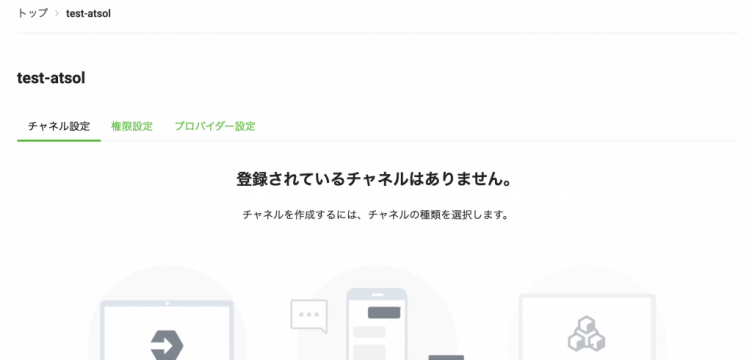
プロバイダーが作成できたら、続いてLIFFアプリに使用するチャネルを作成します。
プロバイダー作成後に遷移した画面から「LINEログイン」をクリックします。
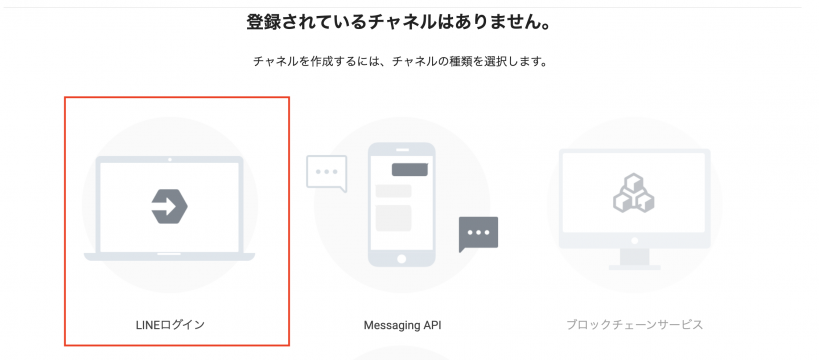
必須項目を入力しつつ、「アプリタイプ」は「ウェブアプリ」を選択して画面一番下の「作成」をクリックしてください。下記の画面に遷移すればチャネルの作成は完了です。
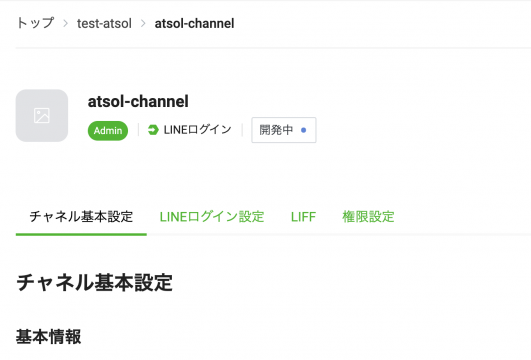
チャネルの作成が完了したら、次はチャネルからLIFFの設定を行います。先ほどの画面からLIFFのタブをクリックし、「追加」をクリックしてください。
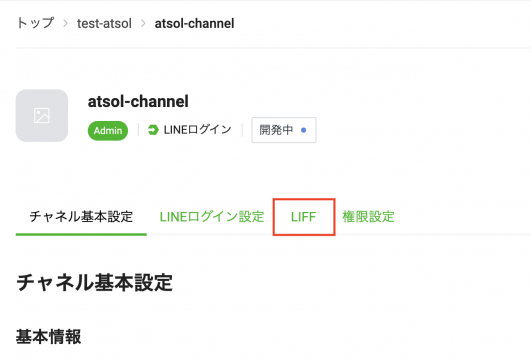
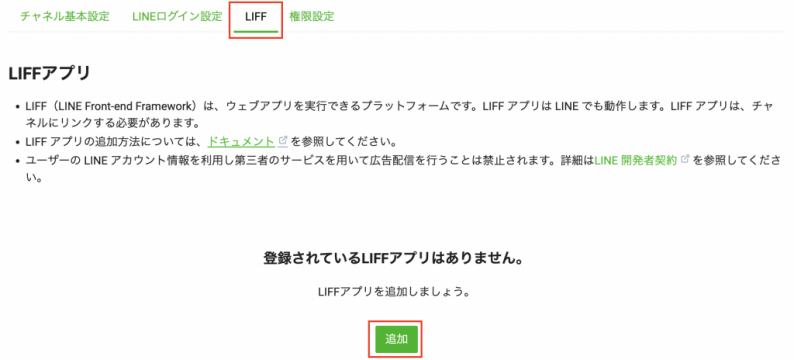
ここで設定する内容は後から編集可能です。公式のガイドを参考に設定を行い、「追加」をクリックしてください。

追加すると、上記のようにLIFF ID、LIFF URLが発行されます。このLIFF IDが開発の際に必要となります。
以上でアプリの実装までに必要なLINE Developerコンソールでの設定が完了となり、あとは実際にアプリの実装に入っていくことになります。
次回はアプリの形を変えて、LINEミニアプリの環境構築設定〜実装までについて記事を作成予定です。